Safari luôn là trình duyệt mặc định trên iPhone và hoạt động hiệu quả với phần lớn người dùng. Tuy nhiên, với vai trò là một người dùng công nghệ có nhu cầu đa dạng, tôi nhận thấy Chrome phù hợp hơn rất nhiều. Từ khả năng đồng bộ hóa đa thiết bị, giao diện người dùng tối ưu đến tích hợp liền mạch với bộ ứng dụng Google, dưới đây là những lý do chính giải thích tại sao tôi lựa chọn Chrome thay thế Safari trên chiếc iPhone của mình.
1. Đồng bộ hóa đa nền tảng vượt trội
Ngoài iPhone, tôi còn thường xuyên sử dụng một chiếc PC chạy Windows 11 cho công việc và đôi khi là một máy tính bảng Android. Việc sử dụng Chrome trên iPhone mang lại khả năng đồng bộ hóa vượt trội, cho phép tôi truy cập các dấu trang, tab đang mở, lịch sử duyệt web và thậm chí cả thông tin thanh toán đã lưu trên tất cả các thiết bị này. Đây là một tiện ích không thể bỏ qua.
Ngược lại, Safari không cung cấp khả năng đồng bộ hóa đa nền tảng tương tự bên ngoài hệ sinh thái của Apple. Giới hạn này khiến Chrome trở thành lựa chọn linh hoạt hơn rất nhiều đối với tôi. Nó giúp tôi lưu trữ tất cả thông tin duyệt web ở một nơi duy nhất, mang lại trải nghiệm mượt mà và hiệu quả hơn trong quá trình làm việc và giải trí hàng ngày.
2. Tích hợp sâu rộng với hệ sinh thái Google
Không chỉ dừng lại ở khả năng đồng bộ hóa đa nền tảng, Chrome cho iOS còn cung cấp nhiều tính năng mà Safari không có.
Tìm kiếm hình ảnh ngược tiện lợi
Khi duyệt web với Chrome, tôi không cần cài đặt các ứng dụng bổ sung để thực hiện tính năng tìm kiếm hình ảnh ngược. Tất cả những gì tôi cần làm là nhấn giữ vào một hình ảnh và chọn “Search Image with Google” (Tìm kiếm hình ảnh bằng Google). Chỉ trong vài giây, tôi có thể tìm thấy nguồn gốc hoặc khám phá các hình ảnh tương tự một cách nhanh chóng.
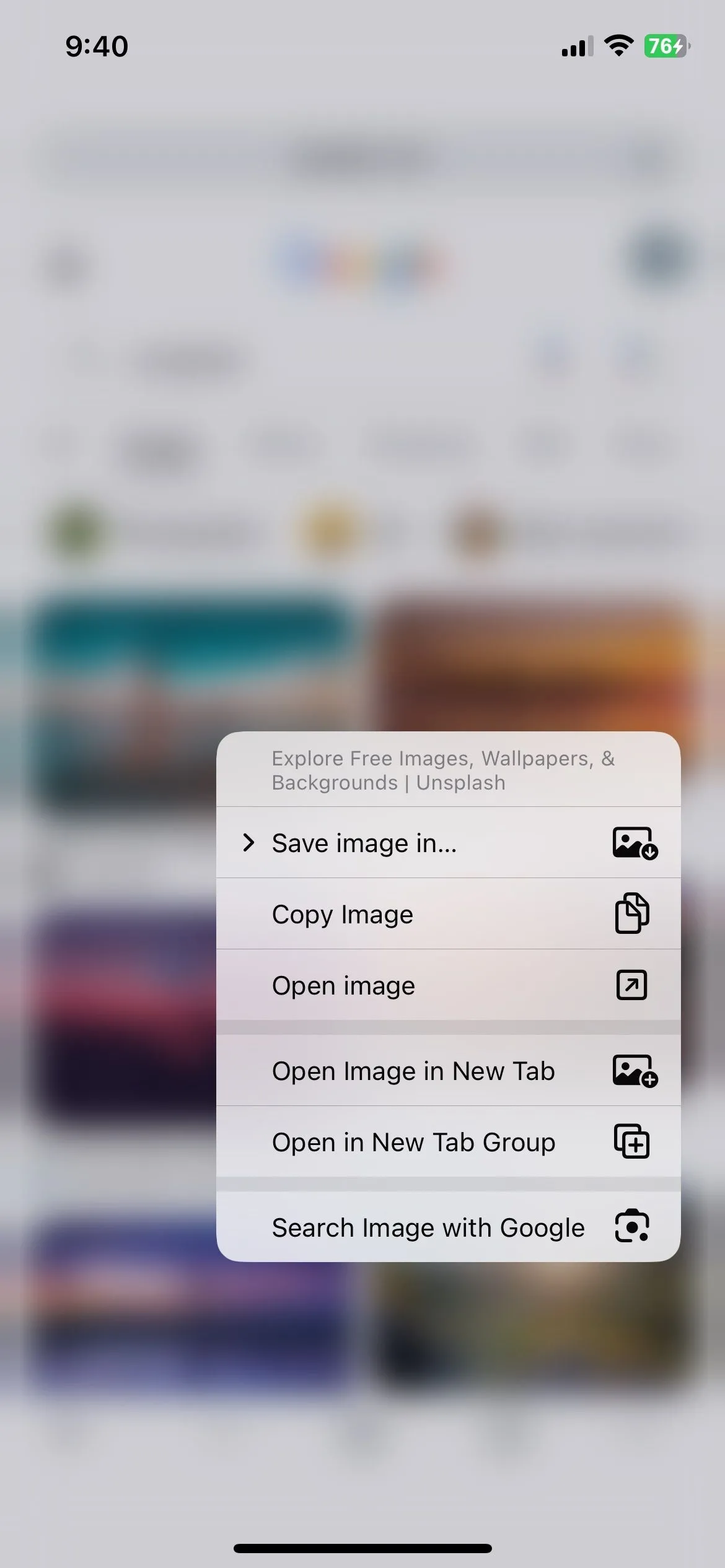 Tùy chọn tìm kiếm hình ảnh bằng Google trong Chrome trên iOS
Tùy chọn tìm kiếm hình ảnh bằng Google trong Chrome trên iOS
Lưu trữ trực tiếp lên Google Drive
Khả năng tích hợp của Chrome với Google Drive là một lợi thế lớn khác. Ví dụ, nếu tôi bắt gặp một tệp PDF trực tuyến muốn lưu lại, tôi có thể lưu nó trực tiếp vào Google Drive mà không cần rời khỏi trình duyệt. Điều này không chỉ giúp đơn giản hóa quy trình mà còn giúp giữ cho bộ nhớ iPhone của tôi luôn gọn gàng và không bị lộn xộn bởi các tệp tạm thời.
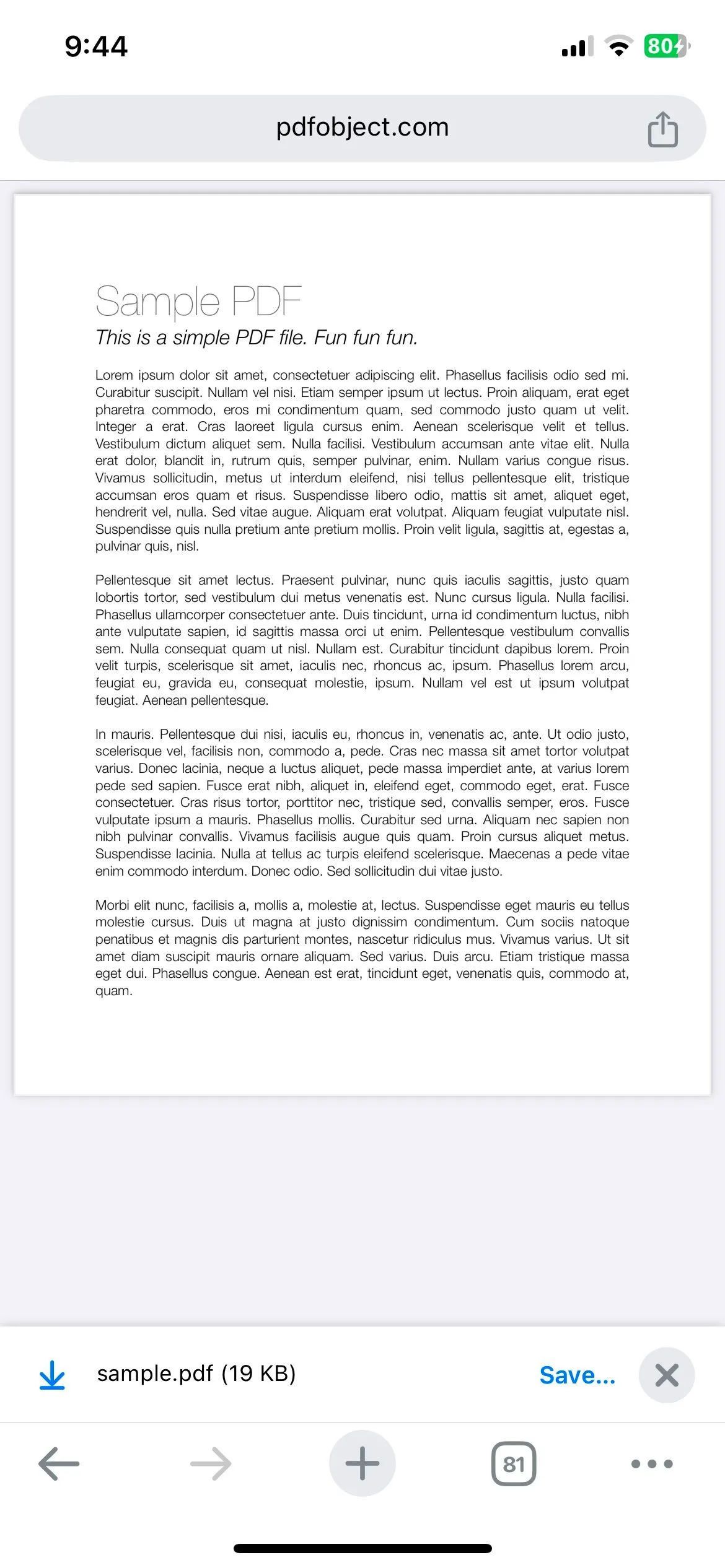 Chrome hiển thị tệp PDF mẫu trên iPhone
Chrome hiển thị tệp PDF mẫu trên iPhone
Tương tự, khi tôi chạm vào một địa chỉ trong Chrome, ứng dụng sẽ mở trực tiếp trong Google Maps – đây là ứng dụng điều hướng yêu thích của tôi. Nhìn chung, những tích hợp tinh tế nhưng mạnh mẽ này giữa Chrome và hệ sinh thái Google đã nâng cao đáng kể trải nghiệm duyệt web của tôi.
3. Giao diện người dùng (UI) trực quan hơn
Đây có thể là một nhận định chủ quan, nhưng theo tôi, Chrome cho iOS cung cấp một bố cục gọn gàng hơn nhiều so với bất kỳ trình duyệt iOS nào khác mà tôi đã từng thử. Các biểu tượng được thiết kế sạch sẽ, đơn giản và việc điều hướng cũng mượt mà hơn. Các tab dễ dàng quản lý, và tôi thậm chí có thể truy cập các tab đang mở trên máy tính xách tay của mình.
Vì tôi đã quen thuộc với Chrome khi sử dụng trên laptop và máy tính bảng, việc chuyển sang sử dụng nó trên iPhone mang lại cảm giác liền mạch. Mặc dù giao diện người dùng của Safari không tệ, nhưng tôi vẫn cảm thấy nó ít trực quan hơn so với Chrome.
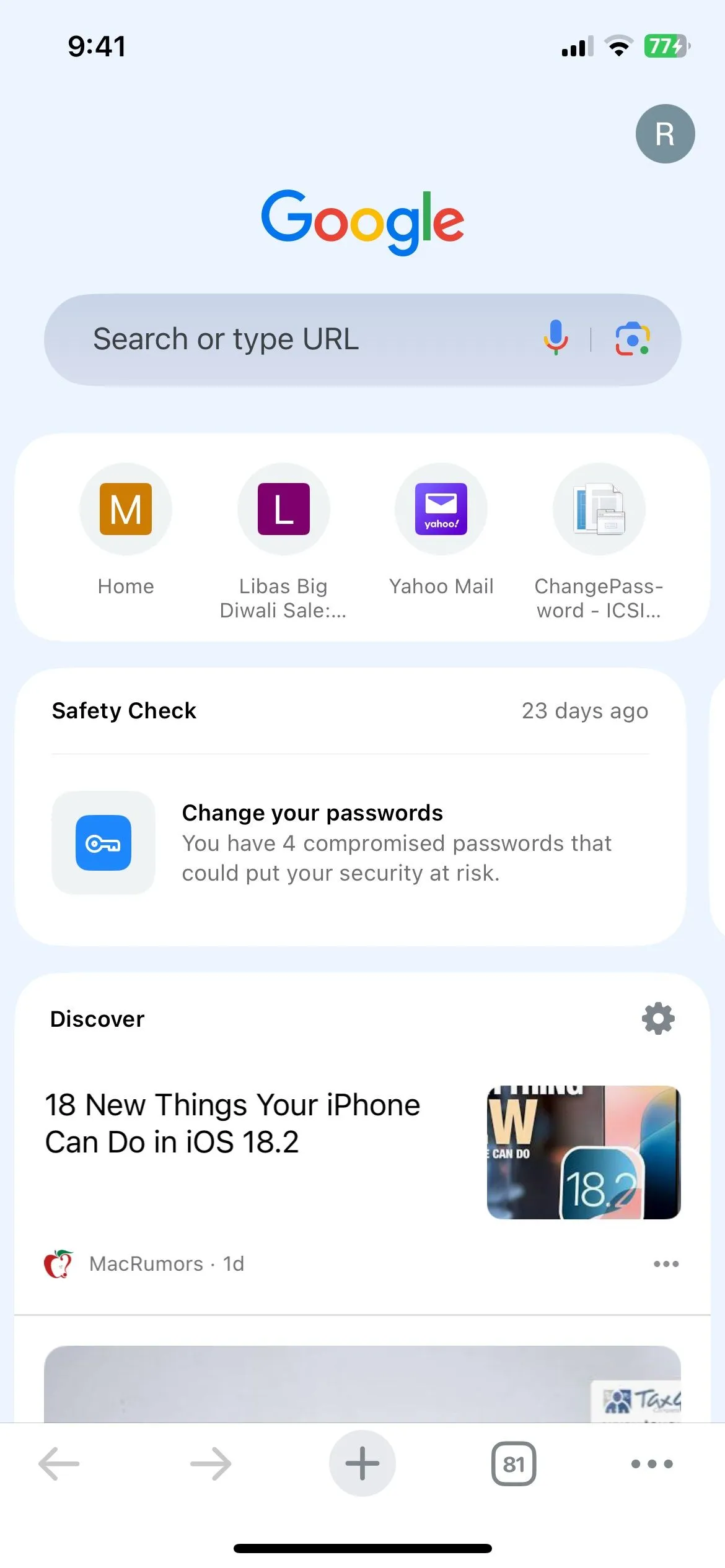 Màn hình tab mới của Chrome trên iPhone
Màn hình tab mới của Chrome trên iPhone
4. Trình quản lý mật khẩu Chrome là công cụ không thể thiếu
Với việc phụ thuộc nhiều vào nhiều tài khoản cho công việc và mục đích cá nhân, việc có một trình quản lý mật khẩu an toàn và đáng tin cậy là điều thiết yếu. Với Trình quản lý mật khẩu của Chrome (Chrome Password Manager), tôi có thể lưu trữ tất cả mật khẩu của mình một cách an toàn trên các thiết bị, cho phép tôi truy cập chúng không chỉ trên iPhone mà còn trên laptop và máy tính bảng của mình.
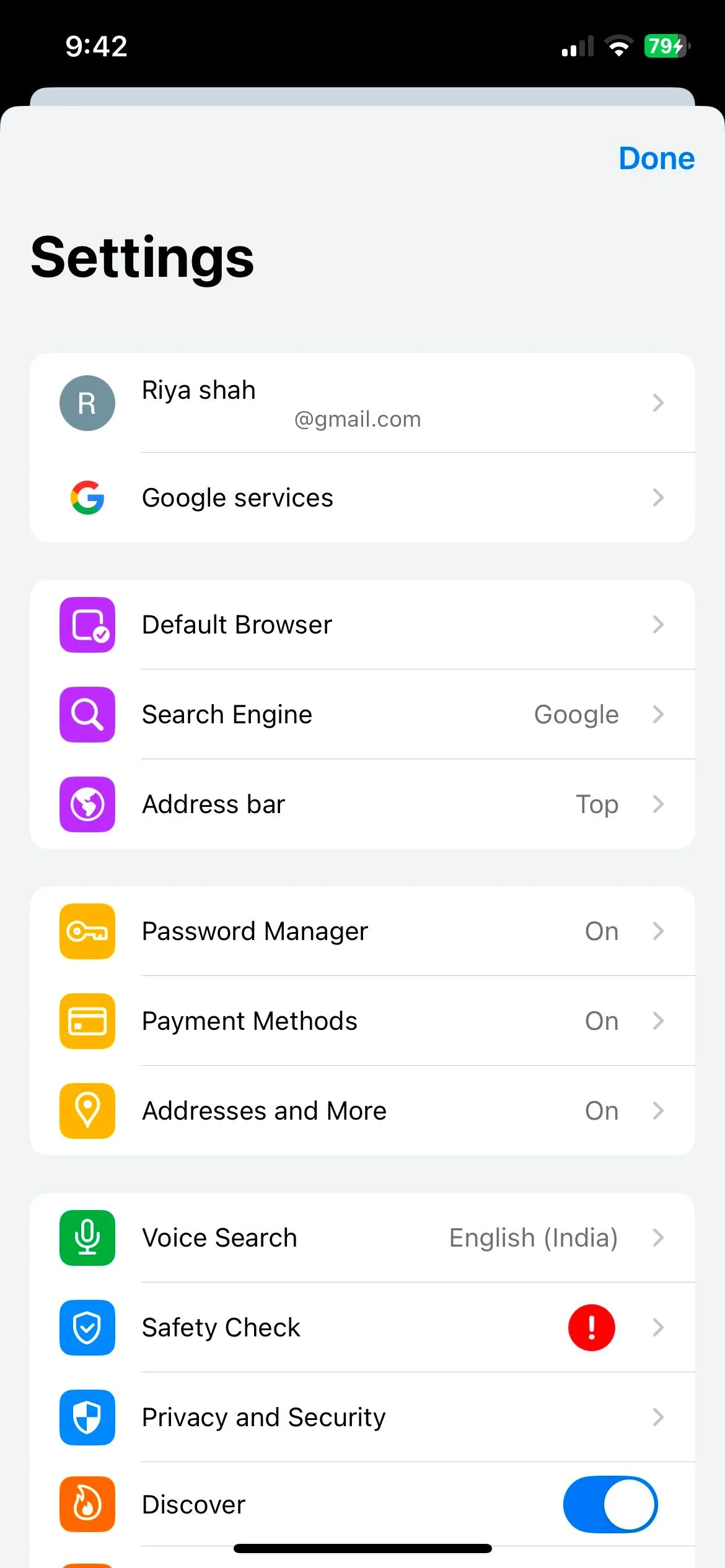 Menu cài đặt Chrome trên iOS
Menu cài đặt Chrome trên iOS
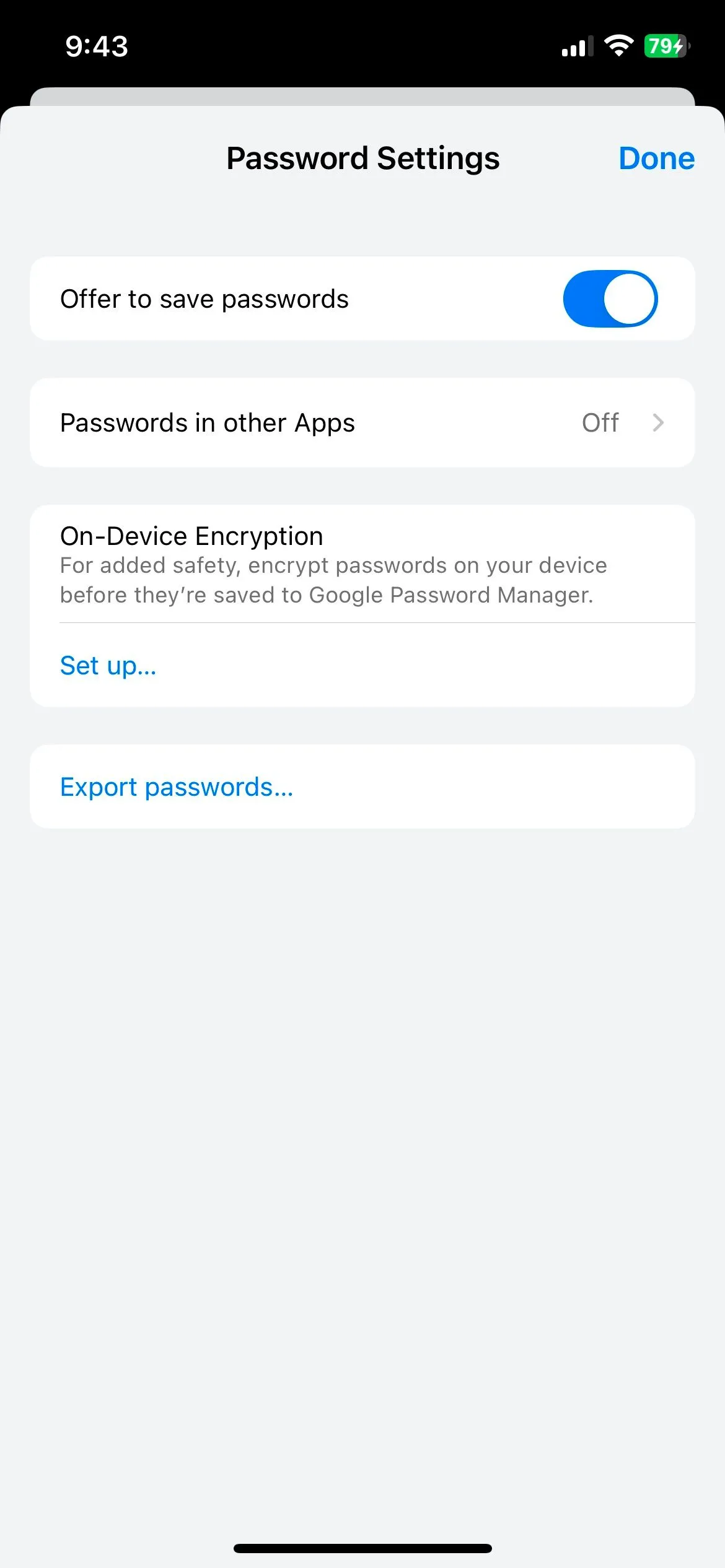 Cài đặt trình quản lý mật khẩu Chrome trên iOS
Cài đặt trình quản lý mật khẩu Chrome trên iOS
Trong khi Safari tích hợp với ứng dụng Mật khẩu mới của Apple, nó khá hạn chế đối với một người như tôi, người sử dụng kết hợp nhiều hệ điều hành khác nhau. Tôi không thể tự động điền các mật khẩu đã lưu trong Safari trên các thiết bị Windows hoặc Android, vì trình duyệt này không khả dụng cho các nền tảng đó. Cách tốt nhất tôi có thể làm là xem chúng qua iCloud cho Windows. Hơn nữa, không có cách nào để xem các mật khẩu đã lưu đó trên máy tính bảng Android của tôi, điều này gây ra một sự bất tiện lớn.
5. Yêu thích Google Discover
Đã sử dụng điện thoại Android trong nhiều năm, tôi rất thích các đề xuất tin tức và nội dung được cá nhân hóa mà Google Discover mang lại. Với Chrome cho iOS, tôi có thể truy cập Google Discover chỉ bằng cách mở một tab mới.
Thực tế, phần lớn tin tức hàng ngày của tôi đến từ nguồn cấp dữ liệu này. Dù là các xu hướng công nghệ mới nhất, các mẹo hữu ích trong cuộc sống, hay tỷ số các trận đấu của đội thể thao yêu thích, Discover đều tuyển chọn nội dung phù hợp độc đáo với sở thích của tôi. Điều này cho phép tôi luôn cập nhật thông tin mà không cần phải chủ động tìm kiếm các câu chuyện mới nhất.
Điều làm cho Google Discover trở nên tuyệt vời hơn nữa là nó không chỉ giới hạn ở các bài báo tin tức truyền thống. Nó còn giúp tôi cập nhật các bài đăng từ các trang web, blog và thậm chí cả kênh YouTube yêu thích của tôi.
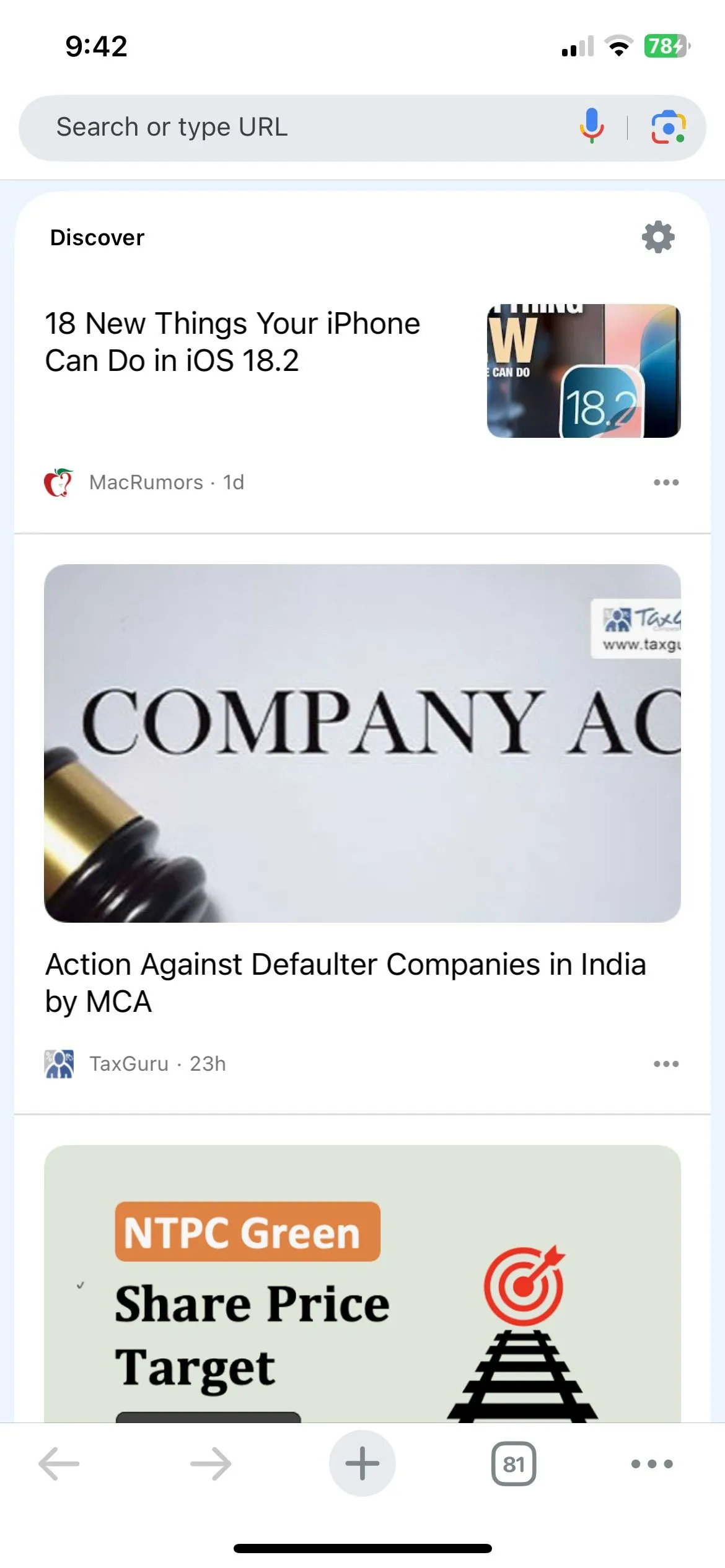 Giao diện Google Discover trong Chrome trên iOS
Giao diện Google Discover trong Chrome trên iOS
Mặc dù Safari là một trình duyệt tuyệt vời trong hệ sinh thái của Apple, Chrome lại cung cấp nhiều hơn cho các nhu cầu cá nhân của tôi. Cuối cùng, điều quan trọng nhất là có được trải nghiệm duyệt web tốt nhất, và vì lý do đó, tôi sẽ tiếp tục sử dụng Chrome trên iPhone của mình. Bạn có đồng ý với lựa chọn này không? Hãy chia sẻ ý kiến của bạn về trình duyệt yêu thích trên iPhone của bạn!


